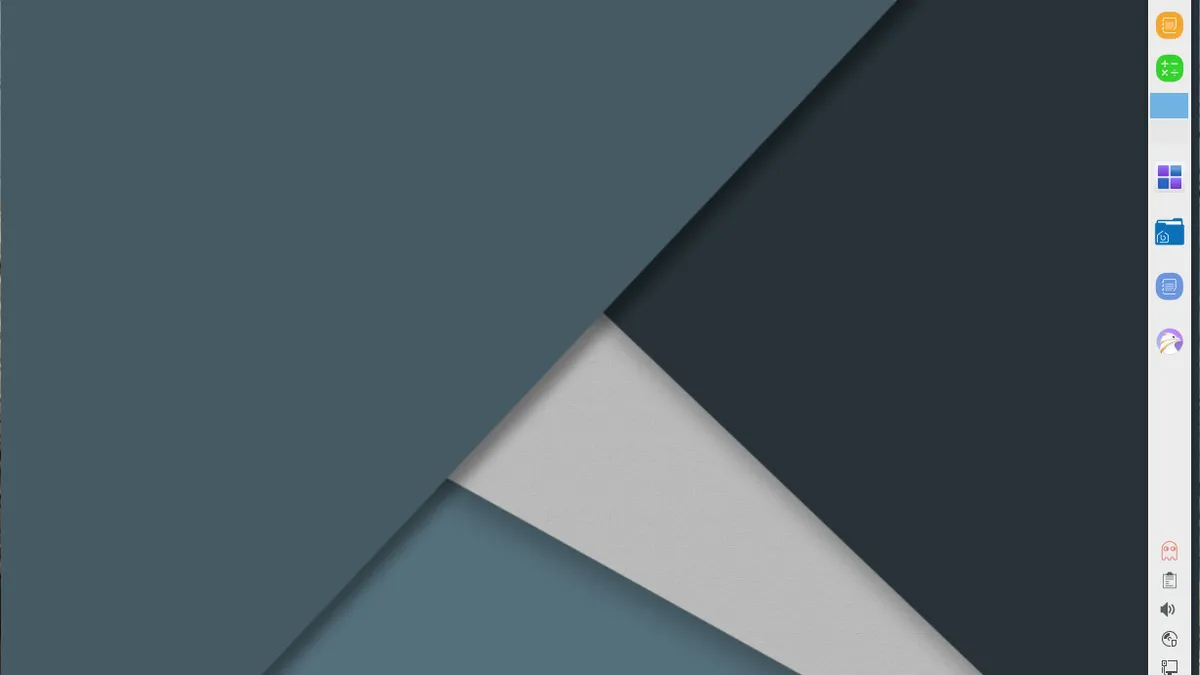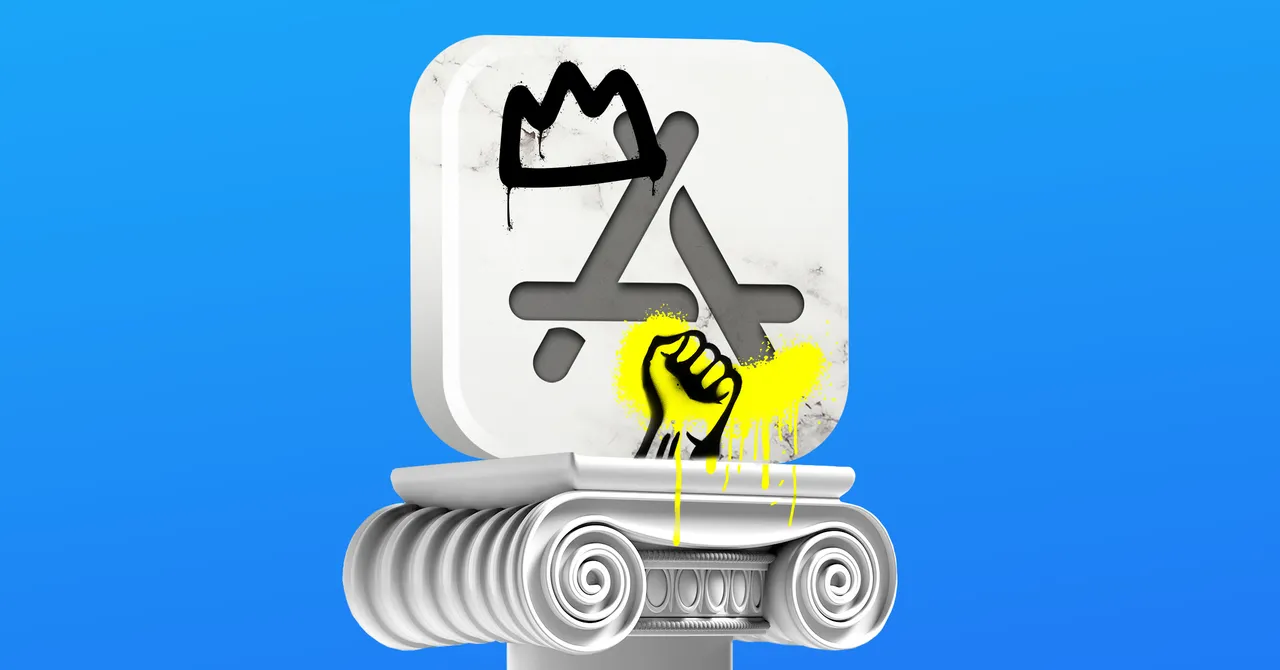Instalando o ChromeOS Flex? Aqui estão as 5 principais coisas a fazer para evitar dores de cabeça!
O Sistema Operacional Leve e Gratuito do Google Uma Excelente Solução para Reviver um PC ou Mac Antigo, Mas Alguma Preparação é Necessária Antes da Instalação para uma Experiência Sem Complicações.
💻 O Dilema do Fim do Suporte: Mudando para o ChromeOS Flex em PCs Antigos

Prazos têm uma maneira de te pegar de surpresa. Se você tem um PC antigo rodando Windows 10, a data de fim do suporte desse sistema operacional que você precisa ter em mente é: 14 de outubro de 2025. A menos que você esteja disposto a pagar à Microsoft, esse é o dia em que seu PC antigo deixará de receber atualizações de segurança. E justamente por ser antigo, ele 🚫 não se qualifica para uma atualização para o Windows 11 (embora haja maneiras de contornar isso).
Para alguns desses PCs mais antigos que ainda têm alguma vida útil útil, uma opção é mudar de sistema operacional. Meu colega Jason Perlow da ENBLE elogiou o sucesso de reviver três computadores antigos com o ChromeOS Flex, e depois de testá-lo, concordo que, para alguns casos de uso, é uma excelente (e gratuita!) alternativa.
Mas deixe-me te contar, nem tudo são flores 🌊 e sol ☀️. Mudar para o ChromeOS Flex pode vir com suas próprias dores de cabeça. Por isso, neste artigo, vou compartilhar minhas experiências e te aconselhar sobre como evitar cometer os mesmos erros que eu cometi. Então, prepare-se e vamos lá!
💡 O que é o ChromeOS Flex e para o que ele serve?
Você pode pensar no ChromeOS Flex como Linux Ultra Leve. É muito semelhante ao sistema operacional dos Chromebooks, com algumas diferenças significativas (maiormente a ausência de uma loja de aplicativos). É projetado para ser instalado como um substituto em computadores antigos com processadores Intel, que originalmente foram construídos para rodar Windows ou OS X ou MacOS.
A interface do ChromeOS Flex possui todas as partes que você esperaria de um sistema operacional moderno. Há um botão inicial à esquerda inferior, que você pode clicar para abrir um menu de atalhos de aplicativos. Na parte inferior da tela, há uma barra com mais atalhos para aplicativos e arquivos fixos, e há uma região à direita inferior onde você pode clicar para abrir as configurações do sistema. Se isso parece familiar, bem … é exatamente isso, não é? Quando você muda, a maior parte das suas habilidades de navegação é transferida rapidamente.
- Temu O Marketplace Chinês que está Arrasando na Internet
- Roborock S8 Pro Ultra O Combo Perfeito de Aspirador de Pó e Esfregã...
- A Ascensão do IBM LinuxONE 4 Express Um Mini-Mainframe Poderoso 💪
Em dispositivos onde é possível destacar o teclado, o ChromeOS Flex faz um ótimo trabalho ao alternar para o modo de tablet com foco em toque.
Como mencionei anteriormente, não há uma loja de aplicativos no ChromeOS Flex, então você está limitado aos aplicativos do Google integrados e a qualquer coisa que rode em um navegador. Isso é fácil se sua vida já estiver organizada no ecossistema do Google, é claro, mas também funciona surpreendentemente bem com os aplicativos do Microsoft 365. A chave é instalar o Outlook, o Word e o resto como Progressive Web Apps (PWAs).
Testei o ChromeOS Flex em um Microsoft Surface Go 2 com um processador Intel Core m3, e ele funcionou bem em suas tarefas principais desde que eu não o deixasse entrar em modo de repouso. Mas se eu ignorasse o sistema por tempo suficiente, ele tentava entrar em modo de repouso, o que fazia o sistema travar. A única maneira de recuperar era reiniciar completamente. Consegui contornar as travadas instruindo o sistema a ficar acordado quando eu fechava a Type Cover e a desligar a tela, mas não entrar em modo de repouso por inatividade. É desnecessário dizer que isso resultou em uma vida útil de bateria bastante decepcionante.
Também houve outros problemas. Por exemplo, nenhuma das câmeras embutidas (frontal ou traseira) funcionou, o que fez com que essa máquina fosse incapaz de lidar até mesmo com uma simples videoconferência. O touchpad ocasionalmente parava de funcionar também, mas voltava ao normal depois de ser desconectado e conectado novamente.
No final, consegui usar esse dispositivo o suficiente para apreciar seu potencial, mas sua insônia incurável o tornou inutilizável como um dispositivo móvel.
🚫 Não ignore a documentação
Se você tem um PC ou Mac antigo e está pensando em instalar o ChromeOS Flex nele, a primeira e mais importante coisa a se fazer é verificar a lista oficial de modelos certificados pelo ChromeOS Flex do Google. Essa lista está organizada por fabricante e número de modelo e é fácil de navegar. Dispositivos que foram testados e certificados para funcionar sem problemas recebem um sinal de visto verde. Cada modelo também recebe uma data de fim de suporte que vale a pena verificar. Não faz muito sentido substituir o Windows 10 por uma versão do ChromeOS Flex que também está programada para encerrar o suporte em 2025 ou antes disso.
De acordo com o Google, “Após a data de certificação, alguns dispositivos ainda podem continuar recebendo atualizações. No entanto, as atualizações podem apresentar problemas e não são garantidas”.
Também é crucial entender as funcionalidades não suportadas no ChromeOS Flex, incluindo unidades de CD/DVD, leitores de impressões digitais e câmeras de reconhecimento facial, entrada de caneta e stylus ativos, e funcionalidade Thunderbolt. Certifique-se de revisar a lista completa de recursos suportados e não suportados em seu site oficial.
📝 Outras coisas que você precisa saber
Depois de passar alguns dias instalando repetidamente o ChromeOS Flex, limpando o sistema, restaurando o Windows e instalando novamente o ChromeOS Flex, tenho algumas lições adicionais para compartilhar:
1. Use o Google Chrome para criar o instalador: Para criar um instalador USB inicializável para o ChromeOS Flex, você precisa instalar a extensão Chromebook Recovery Utility na Chrome Web Store. Mesmo que essa extensão seja instalada e pareça estar disponível em um navegador compatível com Chrome, como o Microsoft Edge, ela não funcionará. Use o Google Chrome.
2. Desconecte tudo antes de instalar: Se você tiver um cartão SD ou Micro SD inserido, remova-o. Também remova quaisquer dispositivos USB que não sejam absolutamente necessários. Idealmente, apenas a unidade do sistema estará disponível para o instalador do ChromeOS Flex.
3. Aprenda como as configurações de inicialização do seu hardware funcionam: Cada PC possui sua própria maneira de forçar o dispositivo a inicializar a partir de mídia removível. Em um PC que já esteja executando o Windows 10/11, a maneira mais simples de inicializar a partir do instalador USB do ChromeOS Flex é a seguinte:
- Vá para Configurações > Sistema > Recuperação > Inicialização avançada.
- Selecione Reiniciar agora.
- No menu Ambiente de Recuperação do Windows, escolha Usar um dispositivo.
- Escolha a opção Linpus Lite.
4. Tenha um plano de backup caso algo dê errado: Substituir seu sistema operacional apaga tudo na unidade do sistema, portanto, certifique-se de ter feito o backup de seus arquivos de dados antes de começar. Se você decidir que o ChromeOS Flex não é para você, sua outra opção é simplesmente reinstalar sua versão atual do Windows.
Boa sorte em sua jornada de instalação do ChromeOS Flex! Lembre-se, fazer sua lição de casa e seguir as instruções economizará dores de cabeça desnecessárias. Se você tiver alguma dúvida ou preocupação, sinta-se à vontade para deixar um comentário abaixo.
P&R
P: Quais são os benefícios de mudar para o ChromeOS Flex em um PC antigo?
R: Mudar para o ChromeOS Flex pode dar nova vida a PCs antigos que não recebem mais suporte do Windows. O ChromeOS Flex oferece um sistema operacional alternativo leve e gratuito, que é fácil de usar e compatível com uma ampla gama de aplicativos.
P: Posso instalar o ChromeOS Flex em qualquer PC antigo ou Mac?
R: É importante verificar a lista oficial de modelos certificados do ChromeOS Flex do Google para garantir a compatibilidade. Nem todos os dispositivos são suportados e o hardware não suportado pode apresentar problemas ou não funcionar.
P: Quais recursos não são suportados no ChromeOS Flex?
R: Alguns recursos não são suportados no ChromeOS Flex, incluindo unidades de CD/DVD, leitores de impressões digitais e câmeras de reconhecimento facial, entrada de caneta e stylus ativos, e funcionalidade Thunderbolt. É essencial revisar a lista completa de recursos suportados e não suportados no site oficial do ChromeOS Flex.
P: Como crio um instalador USB inicializável para o ChromeOS Flex?
R: Para criar um instalador USB inicializável para o ChromeOS Flex, você precisa instalar a extensão Chromebook Recovery Utility na Chrome Web Store. É importante observar que essa extensão só funciona com o Google Chrome e pode não funcionar em outros navegadores, como o Microsoft Edge.
🔍 Mais recursos sobre o ChromeOS Flex:
- Lista de modelos certificados do ChromeOS Flex
- Recursos suportados no ChromeOS Flex
- Problemas conhecidos com o ChromeOS Flex
- Criando um instalador USB inicializável para o ChromeOS Flex
- Como lidar com tecnologia legada
Espero que este artigo tenha esclarecido o processo de mudança para o ChromeOS Flex e os possíveis benefícios e desafios que ele implica. Lembre-se de fazer sua pesquisa, seguir as instruções e fazer backup de seus dados antes de fazer qualquer mudança significativa em seu sistema operacional. Se você achou este artigo útil, não se esqueça de compartilhá-lo nas redes sociais e fazer com que outros saibam das possibilidades do ChromeOS Flex!
Agora é a sua vez! Você já considerou mudar para o ChromeOS Flex? Quais são seus pensamentos sobre sistemas operacionais alternativos para PCs antigos? Compartilhe suas experiências e opiniões nos comentários abaixo!